Amazonのプライム会員(年額3,900円)なら無料で視聴し放題の「Amazonプライムビデオ」サービスをご存じでしょうか?私は毎日、寝る前にChromecast(クロームキャスト)を使って、D-TVかプライムビデオをテレビで観るのが日課になっています。しかし、AmazonプライムビデオはChromecastに未対応なので、スマートフォンからcastする事ができません。そこで、今回はAmazonプライムビデオをChromecastを使ってテレビで視聴する方法を解説します
Fire TV StickとChromecast
「Fire TV Stick(Amazon)」「Chromecast(google)」とは、動画サイトをテレビに飛ばして視聴する、USBメモリーのような「TVスティック」と呼ばれるHDMI端子に接続するデバイスです。※同様の機器の「AppleTV」は大きいのでTVスティックとは呼べないですね。
最近、DTVがFire TVが対応サービスに入りましたので、私がメインで視聴する動画サイト(YouTube/DTV/Amazonプライムビデオ)に全て対応しているのはFire TV(Stick)の方ですが、新Chromecastを購入したばかりなので購入予定はありません。
Chromecastでも、今回の方法を使えばAmazonプライムビデオを視聴できますので、今のところ満足しています。
AmazonプライムビデオをTVにキャストする方法
PCのChromeには、ブラウザ内容をCastする機能がついているので、それを使えば一発で視聴する事ができます
Amazonプライムビデオに入り▼
観たい動画を選択して視聴する▼
ブラウザの右上のcastアイコンをタップ▼
このタブのキャスト先「chromecast」をクリック▼
すると綺麗にタブ内の動画が全画面でCastされます▼
※説明動画が変ってしまっていますが、家族が居る中で「すんドめ!」はTVにキャストできませんでした…
Amazonプライムビデオについて
筆者は、当初Amazonプライムビデオは「プライム会員の慰安的なサービスで、結局観たい番組は有料なのだろう」と考えていましたが、無料で観れる動画の量と質が充実していますので、今のところ課金した事はありません。
動画ラインナップ▼
今は「Peeping Life」という脱力系アニメにハマっていて、何度も同じ動画を観返して笑っています。
もちろん、筆者は会員ですが、Amazonプライム会員は、年間3,900円でプライムビデオが見放題で、Kindleストアでも毎月一冊無料、Amazon music聴き放題で、新Kindle fireが4千円で買えてしまったり、強烈な特典ラッシュに驚いています。
しかも、Amazonが送料無料を中止してからは、引き続き送料無料の特典も非常に魅力ですね。私はお試し期間が終わったら辞めるつもりでしたが、いつの間にか何年も続けています。今のところ辞める選択肢はないですね。
買うならどれ?
TVスティックを購入する時には、「新Chromecast2」「Amazon Fire TV stick」「AppleTV」の選択で迷いますが、当然iOSなら「AppleTV」、Androidなら「Chromecast」が使いやすいです。
「Fire TV stick」は基本的に小型PCなので、Androidゲームやアプリも使えて(Fire TV対応アプリ)、DTVにも対応しましたので、非常に面白いデバイスです。対応サービスも横並びになっていますので、本当に悩ましいチョイスです。
追記:リモコンの存在とメニューの存在などから、ついにFire Tv steickを購入しました。
関連記事

我が家では、発売日にChromecastを購入してからは、TVは動画サービスのモニターと化しています。もともとTVはオフになっている事が多かったのですが、今では、ニュースと「探偵ナイトスクープ」「クレイジージャーニー」以外は、ほとんど観なくまりました。録画する番組がないので、HDレコーダーは数年前に壊れて廃棄してから我が家にはありません。
日本の芸能や時事に疎くなる一方なので、お酒の席でも友人達のギャグに全く反応できないので、少しは観ないとダメだと少し反省気味です。
タカシ
最新記事 by タカシ (全て見る)
- AppleマップがWEBブラウザで利用可能に。ChromeとEdgeでも表示可能(ベータ版) - 2024年7月26日

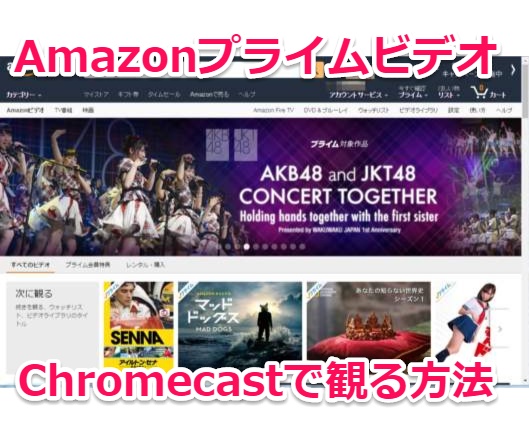
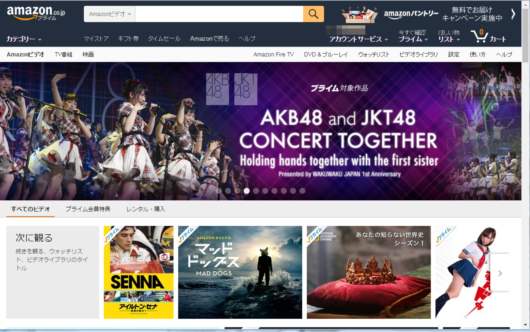
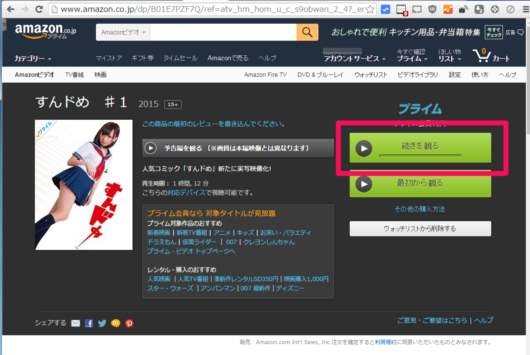

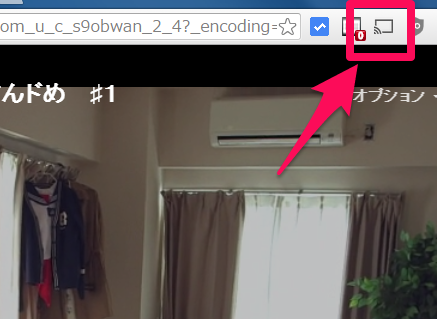
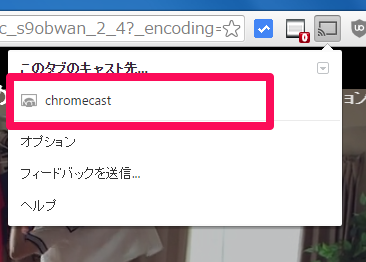
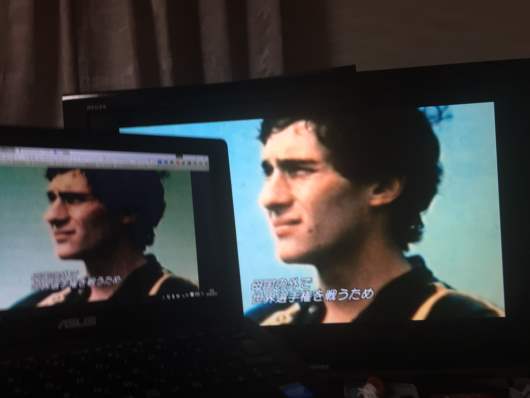
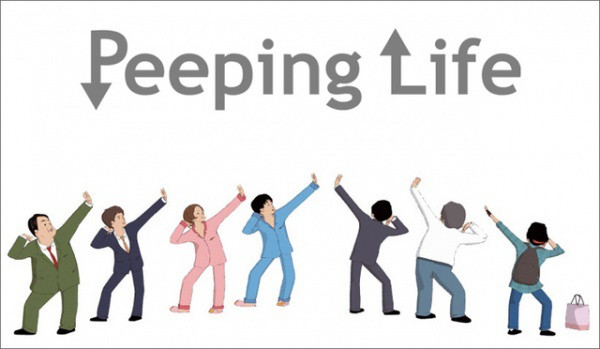



コメント